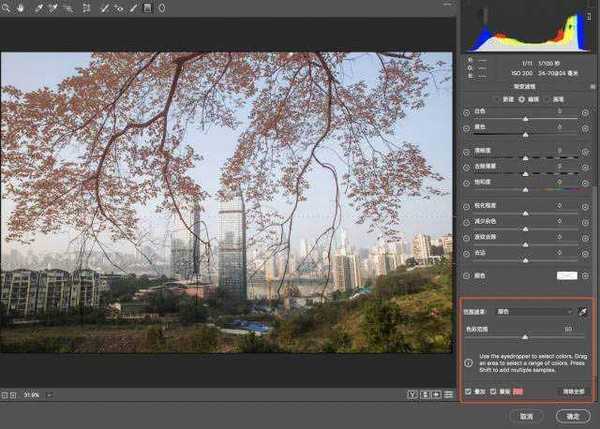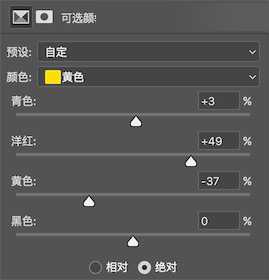ps选区工具在哪里?Photoshop里面的选区工具怎么用?ps选区调色是什么?接下来小编就给大家分享Photoshop详细解析选区在后期调色中的应用技巧,包括选区对于调色的意义和在哪里能够找到这些选区,看完这篇文章,相信大家对于选区工具在后期调色中的应用会更加得心应手!
很多没有绘画基础,刚开始学习调色的摄友,都是凭感觉调色,而网上大多数教程也是如此。这样调色的过程让人非常受折磨且效率低下,对于不同的场景每次都要琢磨半天,如果能正确的认识选区对于调色的意义,调色的效率就会大大提高,就能举一反三。
一、选区对于调色的意义
那么选区对于调色有什么作用,其实调色时我们所有的操作都是在选区中进行的,只是有的选区是可见,有些是隐藏的。比如,最近PS/LR更新了,其中有一个很牛逼的功能“范围遮罩”,可以直接通过明度/颜色来划分选区。
应用范围遮罩就能将天空与树叶分别选取出来,只需要两步就可以将画面变通透,这是处理后的对比图。首先在Camera Raw中打开图片,使用渐变工具,右下方就会出现“范围遮罩”,将蒙板勾上,然后用吸管工具,吸取树叶的颜色,此时红色的区域代表树叶被选中的区域,在不影响其他区域的情况下,就可以直接将树叶提亮加绿。
相反用吸管工具吸取天空的颜色就能将天空选中,针对天空压暗加蓝处理。有了选区,这样调色就比较有针对性了,所以效果也很明显。最后的处理效果图:
这是看得见的选区,很多时候选区都是看不见的,隐藏在调色工具当中。比如要对画面衣服与模特的肤色进行更改,首先应该考虑的是用什么工具最有效,显然是“选取颜色”工具。
打开“可选颜色”选取黄色,就可以对衣服的颜色进行更改,更改后的画面也一样通透。
上一页12 下一页 阅读全文
ps后期调色,ps选区
免责声明:本站文章均来自网站采集或用户投稿,网站不提供任何软件下载或自行开发的软件! 如有用户或公司发现本站内容信息存在侵权行为,请邮件告知! 858582#qq.com
RTX 5090要首发 性能要翻倍!三星展示GDDR7显存
三星在GTC上展示了专为下一代游戏GPU设计的GDDR7内存。
首次推出的GDDR7内存模块密度为16GB,每个模块容量为2GB。其速度预设为32 Gbps(PAM3),但也可以降至28 Gbps,以提高产量和初始阶段的整体性能和成本效益。
据三星表示,GDDR7内存的能效将提高20%,同时工作电压仅为1.1V,低于标准的1.2V。通过采用更新的封装材料和优化的电路设计,使得在高速运行时的发热量降低,GDDR7的热阻比GDDR6降低了70%。